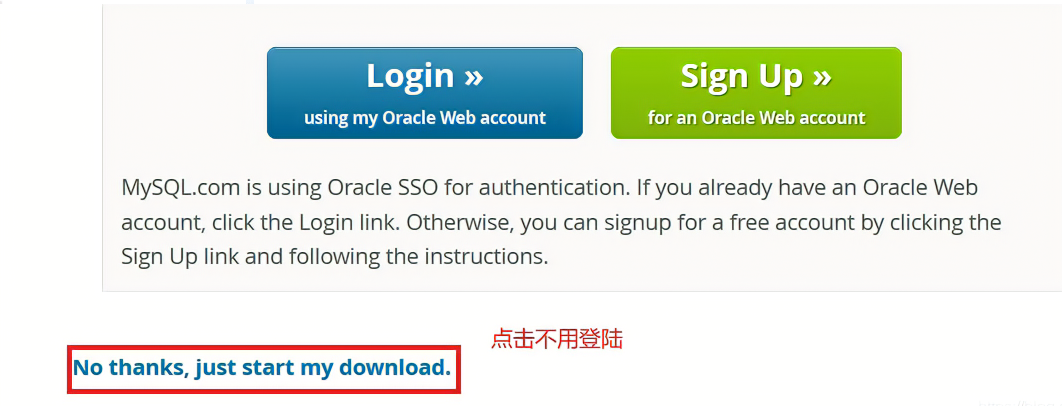使用Mysql的zip压缩包解压版,下载之后需进行一定的配置,才能使用它。
下面对Mysql压缩包版的安装方法进行详细的描述,如有疑问或错误,望及时反馈。
首先,mysql的官方下载地址点我进行下载
1. 根据你要下载的电脑相应版本,点击Download跳转到下载界面。

2. 之后你会看到让你登陆或者注册才能下载的界面,不过,我们可以直接点击“No thanks, just start my download.”开始下载。
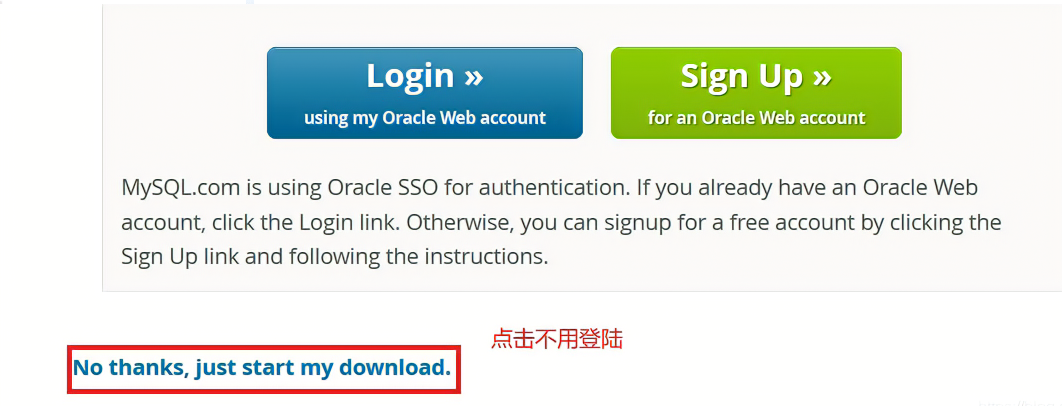
3. 解压,安装到目标系统盘,个人建议不要什么都安在C盘。至此,只是把压缩包下载下来然后解压到相应目录中,下面介绍如何安装mysql服务。
安装配置数据库
1. 配置my.ini文件
在D:\mysql数据库\mysql-5.7.39-winx64(需要注意的是,这里是你自己的安装路径)目录下新建一个配置文件,文件名叫my.ini,然后把下面的配置代码复制到在my.ini(代码中的路径要改成自己的文件存放路径)。
| [mysql] |
| # 设置mysql客户端默认字符集 |
| default-character-set=utf8 |
| [mysqld] |
| #设置3306端口 |
| port = 3306 |
| # 设置mysql的安装目录 |
| basedir=D:\mysql数据库\mysql-5.7.39-winx64 |
| # 设置mysql数据库的数据的存放目录 |
| datadir=D:\mysql数据库\mysql-5.7.39-winx64\data |
| # 允许最大连接数 |
| max_connections=200 |
| # 服务端使用的字符集默认为8比特编码的latin1字符集 |
| character-set-server=utf8 |
| # 创建新表时将使用的默认存储引擎 |
| default-storage-engine=INNODB |
2. 配置环境变量
不懂的可以看这里
3. 运行cmd(管理员模式)
4. 生成data
记住这个密码

5. 安装mysql
6. 启动服务
7. 启动mysql
输入刚刚的密码
回车登录
8. 修改密码
| ALTER USER 'root'@'localhost' IDENTIFIED WITH mysql_native_password BY 'root';(注意分号) |
使用数据库的方式
1. 命令行
如果以后想要使用mysql,以管理员身份打开cmd命令工具,输入mysql -u root -p,回车后再输入密码即可
2. 软件
推荐使用 SQLyog终极版点击获取
出现1045错误:
第一步 : 关闭Mysql服务: (这是第一个窗口)
2. 跳过Mysql密码验证:进入bin输入:
第二步: 新开一个管理员窗口重新执行:(这是第二个窗口)
1.确保自己已经关闭了Mysql的服务:
2. 进入bin目录输入:
第三步: 再打开一个管理员模式运行的cmd.exe (这是第三个窗口)
1. 输入 , 出现输入密码,直接回车。
2. 输入下面语句 注意分号
| use mysql; (使用mysql数据表) |
| |
| update user set authentication_string='' where user='root'; (将密码置为空) |
| |
| quit; (然后退出Mysql) |
3. 关闭前两个cmd窗口 (一定要关闭!)
4. 依次输入下面语句
| net stop mysql (关闭mysql服务,虽然会显示没有开启服务,但是以防万一) |
| |
| net start mysql (再打开mysql服务) |
5. 进入bin,输入
| mysql -u root -p |
| |
| ALTER USER 'root'@'localhost' IDENTIFIED BY 'root'; 更改密码为root. |
6. 验证密码是否修改成功
删除数据库
连接SQLyog出错2058
windows 下cmd 登录 mysql -u root -p 登录你的 mysql 数据库,然后执行这条SQL:
| ALTER USER 'root'@'localhost' IDENTIFIED WITH mysql_native_password BY 'password';(注意分号) |